Sisällysluettelo
Erään asiakkaan tietokoneessa laitehallinnassa ilmeni seuraava virhe: äänikortti (Intel Audio Controller) oli merkitty huutomerkillä ja laitteen ominaisuuksissa ilmeni seuraava virhe: " Windows latasi onnistuneesti laiteajurin tälle laitteistolle, mutta ei löydä laitteistolaitetta. (Koodi 41). Käynnistä laitteen vianmääritys valitsemalla Vianmääritys."
Alla oleva ratkaisu sisältää vaiheittaiset ohjeet " Virhe 41 "Ratkaisu toimii täydellisesti Windows 7-, Windows Vista- ja Windows XP-käyttöjärjestelmissä.

Miten ratkaista äänikortin virhe - koodi 41.
Ennen kuin ratkaiset äänikorttivirheet alla olevien ohjeiden avulla, lataa ja asenna äänikorttisi uusimmat ohjaimet valmistajan verkkosivustolta ja tarkista sitten, toimiiko äänikorttisi.
Varmista myös, että " Windows Audio " palvelussa on " Aloitettu "Sitä varten:
1. Lehdistö " Windows ”  + " R " -näppäimillä ladataksesi Suorita valintaikkuna.
+ " R " -näppäimillä ladataksesi Suorita valintaikkuna.
2. Tyyppi " services.msc" ja paina Kirjoita .
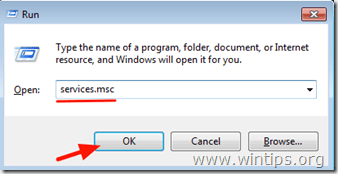
3. Tarkista oikeassa ruudussa olevasta Palvelut-luettelosta, onko " Windows Audio " palvelu on " Aloitettu ”.
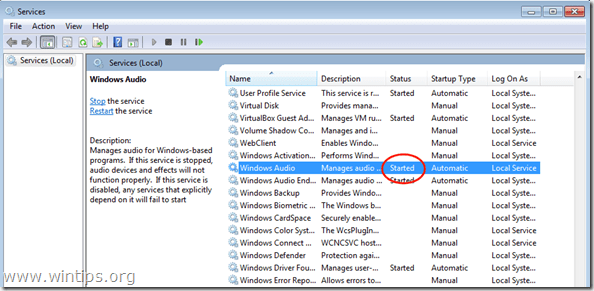
4. Jos " Windows Audio " -palvelua ei ole käynnistetty:
- Kaksoisnapsauta avata " Windows Audio " ominaisuudet ja aseta " Käynnistystyyppi " - " Automaattinen ". Klikkaa " OK " & Käynnistä uudelleen tietokoneesi

5. Tarkista uudelleenkäynnistyksen jälkeen, toimiiko äänikorttisi nyt, tai jatka muuten virheen ratkaisemista alla olevien ohjeiden mukaisesti.
Vaihe 1. Poista äänikortin virheelliset rekisteriavaimet.
1. Avoimet ikkunat Rekisterieditori . tehdä se:
- Lehdistö " Windows ”
 + " R " -näppäimillä ladataksesi Suorita Kirjoita " regedit " ja paina Kirjoita .
+ " R " -näppäimillä ladataksesi Suorita Kirjoita " regedit " ja paina Kirjoita .
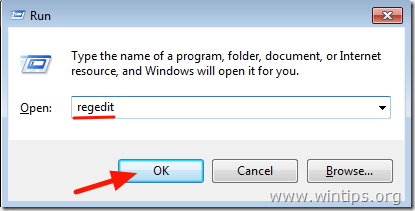
2. Siirry Windows-rekisterin sisällä (vasemmasta ruudusta) ja korosta tämä avain:
HKEY_LOCAL_MACHINE\SYSTEM\CurrentControlSet\Control\Class\{4D36E96C-E325-11CE-BFC1-08002BE10318}

3. Korosta oikeassa ruudussa oleva " UpperFilters " -näppäin.

4. Klikkaa " Muokkaa " ja valitse " Poista ”.

5. Suorita sama toiminto (Poista) valitsemalla " LowerFilters " -avain, jos se löytyy.
6. Sulje Rekisterieditori .
7. Käynnistä uudelleen tietokoneellesi.
8. Tarkista nyt, toimiiko äänikorttisi. Jos ei, jatka vaiheeseen 2.
Vaihe 2. Poista äänikortin asennus laitehallinnasta.
1. Avaa Laitehallinta . tehdä se:
- Lehdistö " Windows ”
 + " R " -näppäimillä ladataksesi Suorita Kirjoita " devmgmt.msc " ja paina Kirjoita .
+ " R " -näppäimillä ladataksesi Suorita Kirjoita " devmgmt.msc " ja paina Kirjoita .
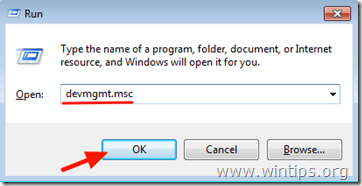
2. Laitehallinnassa, kaksoisnapsauta laajentaa " Ääni-, video- ja peliohjaimet ”.

3. Napsauta hiiren kakkospainikkeella jokaisen sieltä löytyvän äänilaitteen kohdalla ja valitse " Poista ”.

4. Käynnistä uudelleen tietokoneellesi.
5. Odota uudelleenkäynnistyksen jälkeen, että Windows asentaa äänikortin ohjaimet automaattisesti uudelleen. *.
* Ilmoitus. Jos Windows ei voi asentaa äänikortin ohjaimia automaattisesti, sinun on ladattava ja asennettava uusin äänikorttiohjain valmistajan sivustolta.
Olet valmis!

Andy Davis
Järjestelmänvalvojan blogi Windowsista





